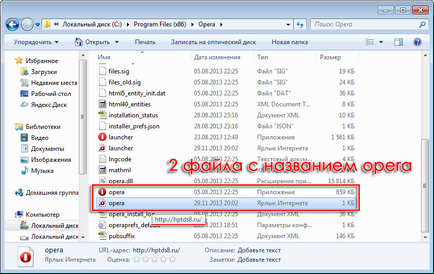Cum de a elimina anunțurile de la operă, crom, mozile și Yandex Browser

În cazul în care malware este instalat pe computer
extensie de browser
Dacă vă conectați la orice site vezi bannere despre același conținut și design, problema se află în browser. Primul pas este de a verifica lista de extensii. Aceasta este o listă în setările browser-ului și se numește „Add-ons“ sau „extensii“. Nu ar trebui să fie orice aplicații necunoscute. În cazul în care acestea sunt - deconectare. Apoi, aveți nevoie pentru a confirma dacă este de a face față cu bannere.
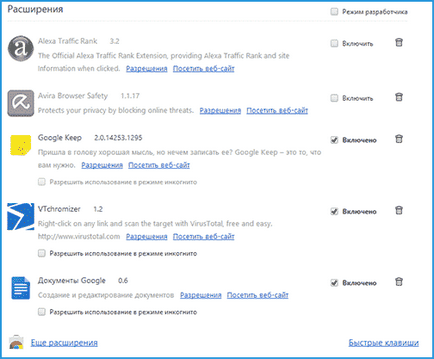
Trebuie să dezactivați extensia necunoscut în setările browser-ului
Utilități pentru sistemul de scanare și curățare
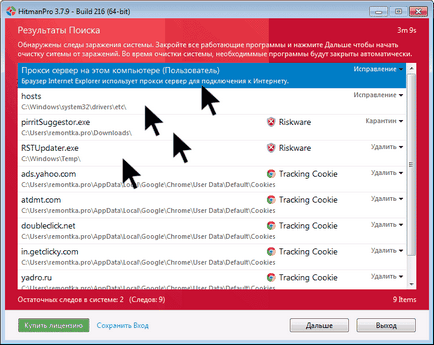
Hitman Pro scanare Rezultate
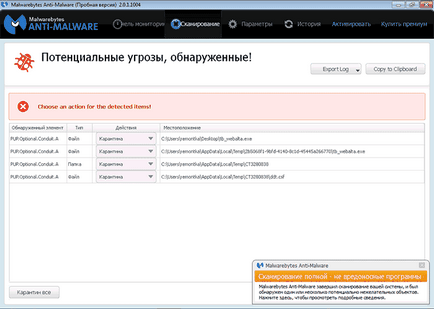
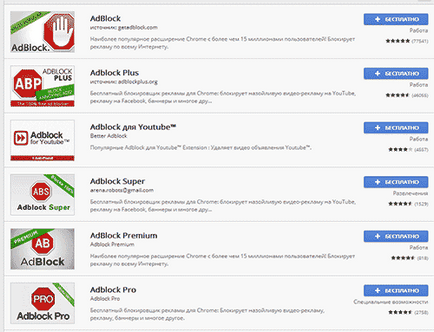
Pentru a nu cădea pentru momeală escrocherii, nu fi leneș pentru a citi comentarii și alege programul cel mai descărcabil.
Ce anume ar trebui căutate
Malware poate avea orice nume dorit. Cu toate acestea, există unele elemente comune și cele deja cunoscute nume care sunt importante de reținut:
- Mobogenie
- Websocial și Webalta
- Pirritdesktop.exe (și alte procese cu cuvântul Pirrit)
- Căutați programele și alte Protejare care conțin căutare cuvânt în titlu. Este important doar să știe ce SearchIndexer - este serviciul Windows, acesta nu este necesar pentru a elimina din lista de procese.
- Conduit, Awesomehp și Babilon
- CodecDefaultKernel.exe
- RSTUpdater.exe
Sistem de căutare profundă
Dacă bannerele sunt încă acolo, trebuie să utilizați funcționalitatea Task Manager. Aici in Procesele filă afișează toate programele care rulează pe sistem. Uita-te printre ele numele de malware enumerate mai sus.
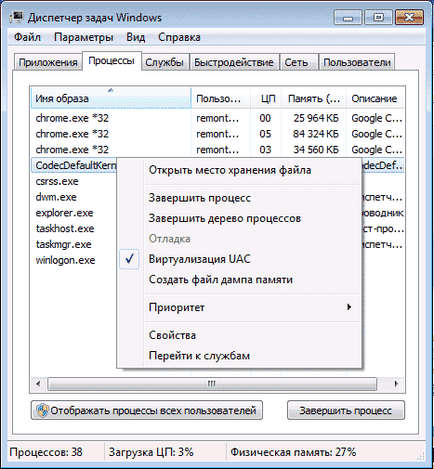
În cazul în care, cu toate acestea, veți înțelege cu siguranță că acest proces este cauza bannere, dar este imposibil de a finaliza, va trebui să meargă un drum mai lung. Trebuie să faceți clic pe procesul de butonul din dreapta al mouse-ului și selectați „Deschideți fișierul de locație“. Notați calea către fișierul - este util atunci pentru a elimina.
Apoi, trebuie să vă conectați în sistemul în Safe Mode. Acest lucru se poate face după cum urmează:
- Apăsați combinația de taste Win + R
- Introduceți msconfig, în fereastra pop-up și faceți clic pe OK
- Selectați fila Descărcați și puneți o bifă în Safe Mode
- Faceți clic pe OK și reporniți calculatorul
După repornirea sistemului, mergeți la Control Panel și activați afișează fișierele și folderele ascunse. Apoi, localizați fișierul rău intenționat, calea pe care le-ați învățat cu ajutorul Task Manager, și apoi ștergeți-l.
Reexecutați meniul System Configuration folosind comanda msconfig și verificați dacă fila Startup nu a existat nici programe suplimentare. După îndepărtarea erorii poate să apară un fișier asociat cu incapacitatea de a se conecta la serverul proxy.
Rezolva-l pur și simplu. Doar du-te prin Control Panel din Internet Options, în cazul în care fila Conexiuni, selectați Setări de rețea. În fereastra rezultată, trebuie să bifați detectează automat setările, simultan se dezactivează utilizarea unui server proxy pentru LAN.
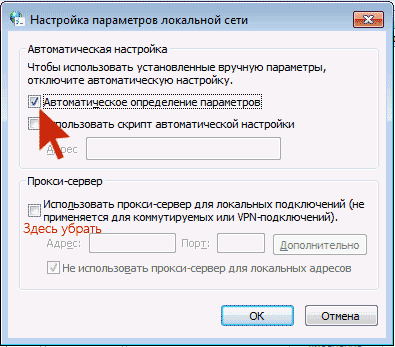
Verifică extensia
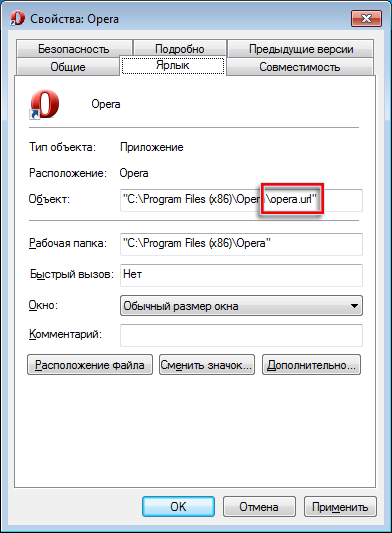
Eliminați eticheta suplimentară
Pentru a scăpa de această problemă, găsiți folderul Program Files în care este instalat browser-ul. Derulați toate fișierele - sigur vor exista două fișiere cu același nume, dar o extensie diferită.